A Windows XP, Vista vagy 7 operációs rendszer eredeti verziójának felületének angolról orosz nyelvre történő lefordításához egy MUI csomagra van szükség, amely tartalmazza az operációs rendszer összes szövegét és nyelvi megnevezését.
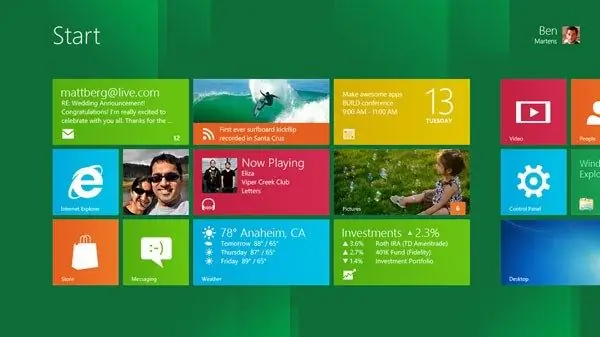
Utasítás
1. lépés
A Microsoft Windows egyes verzióiban a MUI nyelvi csomagok telepítése nagyjából ugyanúgy néz ki, egyes lépések kihagyhatók vagy kiegészíthetők opciókkal, de általában az orosz vagy valamilyen más nyelv telepítése az angol nyelv felett mind az XP, mind az XP-n megegyezik. 7. Ugyanakkor a költségek figyelembe veszik, hogy a Windows 7 rendszerben ez az opció csak a Windows 7 Enterprise (Enterprise) és a Windows 7 Ultimate (Ultimate) disztribúciók felhasználói számára érhető el. Nyelvi csomagokat letölthet a Microsoft Windows hivatalos webhelyéről:
Az orosz nyelv telepítését javasoljuk az interneten keresztül a Windows Update segítségével. Engedélyezni kell az automatikus frissítéseket és a tűzfalat a kezelőpanelen.
2. lépés
Windows Vista vagy Windows 7 kiadások esetén lépjen a Windows Update oldalra. Ezt megteheti a "Start" - Vezérlőpulton keresztül, vagy beírhatja a Windows Update lekérdezést az alkalmazások keresősávjába.
3. lépés
Az Interneten keresztül ellenőrizze a Microsoft frissítéseit az Online frissítések keresése a Microsoft Update szolgáltatásból gombra kattintva, és várja meg, amíg a Windows csatlakozik a kiszolgálóhoz, és megkeresi a legújabb frissítési fájlokat. Ez idő alatt stabil, nagy sebességű internetkapcsolatra lesz szükség.
4. lépés
Ha talál frissítéseket, kattintson az Opcionális frissítések lehetőségre. A képernyőn megjelenik a telepíthető nyelvi csomagok listája. Jelölje be a kívánt nyelvet ("orosz" vagy orosz), majd kattintson az OK gombra, majd - Frissítések telepítése.
5. lépés
A nyelvi csomag letöltése után telepítenie kell és újra kell indítania a számítógépet, hogy a módosítások életbe lépjenek. Szükség esetén meg kell adnia egy rendszergazda jelszavát, ha új nyelvet próbál meg telepíteni egy vendégfiókból.






